foobar2000转APE、FLAC、WAV方法:
1、首先安装foobar2000到你的电脑中。这里面笔者已经将软件装好;
2、找到你想要转换的音频文件,右键打开,并在打开方式中选择“foobar2000”;
3、将文件用foobar2000播放之后,右键单击播放列表中的曲目,选择“转换”,我们可以看到转换的各种选项,点击“...”进入详细选项的选择模式。

4、在详细选项模式中,你可以选择输出的目录,格式等等选线,选择完毕之后点击返回。再单击“转换”即可。
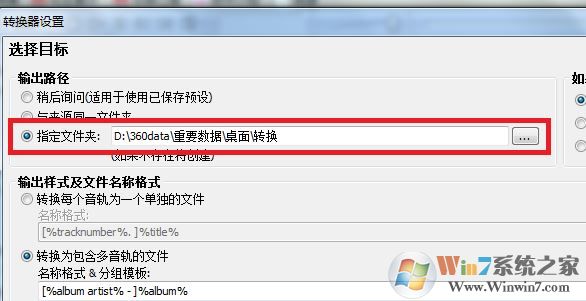
5、接着耐心等待转换完成即可

以上便是winwin7给大家分享介绍的foobar2000转APE、FLAC、WAV方法,大家快去试试吧~
相关文章:
flac转mp3怎么转?教你.flac转mp3操作方法
cad怎么把文字转曲?教你cad内容转曲教程
分享到:

